Объединение данных
В этой статье описывается использование компонента Объединение данных в конструкторе Машинного обучения Azure для объединения двух наборов данных с помощью операции объединения в стиле базы данных.
Настройка объединения данных
Для объединения двух наборов данных они должны быть связаны одним ключевым столбцом. Также поддерживаются составные ключи с несколькими столбцами.
Добавьте наборы данных, которые необходимо объединить, а затем перетащите компонент Объединение данных в ваш конвейер.
Компонент можно найти в категории Преобразование данных в разделе Манипуляция.
Подключите наборы данных к компоненту Объединение данных.
Выберите пункт Запустить селектор столбцов, чтобы выбрать ключевой столбец(столбцы). Не забудьте выбрать столбцы как для левого, так и для правого входа.
Для одиночного ключа:
выберите один ключевой столбец для обоих входов.
Для составного ключа:
выберите все ключевые столбцы из левого и правого входа в том же порядке. Компонент Объединение данных объединит таблицы, если все ключевые столбцы совпадают. Установите флажок Разрешить дублирование и сохранить порядок столбцов в выделенном фрагменте, если порядок столбцов не совпадает с порядком в исходной таблице.
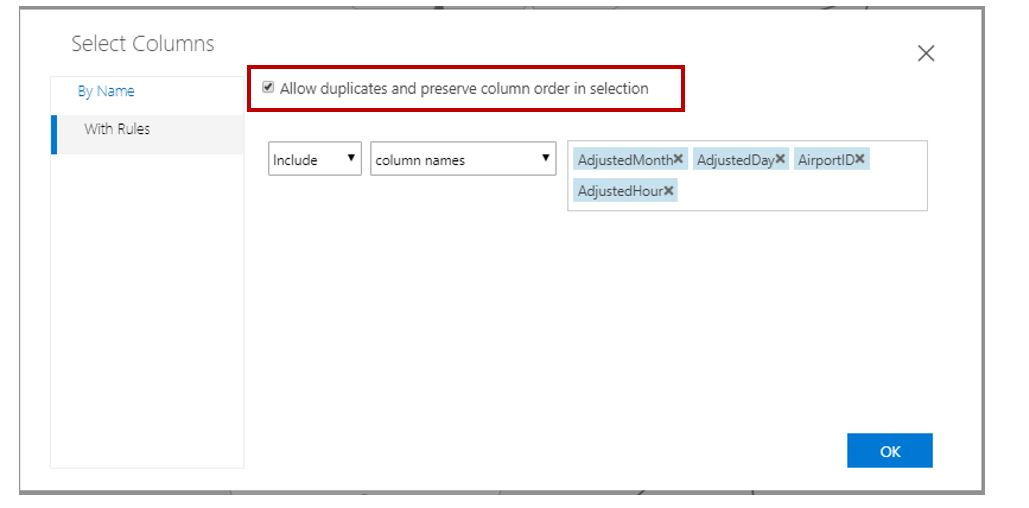
Установите флажок Учитывать регистр, если хотите сохранить чувствительность к регистру при объединении текстовых столбцов.
Используйте раскрывающийся список Тип объединения для указания способа объединения наборов данных.
Внутреннее объединение. Внутреннее объединение является наиболее распространенной операцией объединения. Он возвращает объединенные строки только в том случае, если значения ключевых столбцов совпадают.
Левое внешнее объединение. Левое внешнее объединение возвращает объединенные строки для всех строк из левой таблицы. Если строка в левой таблице не совпадает со строками в правой таблице, возвращенная строка содержит отсутствующие значения для всех столбцов, полученных из правой таблицы. Вы также можете указать значение для замены отсутствующих значений.
Полное внешнее объединение. Полное внешнее объединение возвращает все строки из левой таблицы (таблица1) и из правой таблицы (таблица2).
Для каждой строки в любой из таблиц, не имеющей совпадающих строк в другой, результат включает строку, содержащую отсутствующие значения.
Левое полуобъединение. Левое полуобъединение возвращает только значения из левой таблицы, если значения ключевых столбцов совпадают.
Для параметра Сохранить правые ключевые столбцы в объединенной таблице:
- установите флажок, чтобы просмотреть ключи из обеих входных таблиц;
- снимите флажок, чтобы получить только ключевые столбцы из левого входа.
Отправьте конвейер.
Чтобы просмотреть результаты, щелкните правой кнопкой мыши по параметру Объединение данных и выберите Визуализировать.
Следующие шаги
Ознакомьтесь с набором доступных компонентов для машинного обучения Azure.